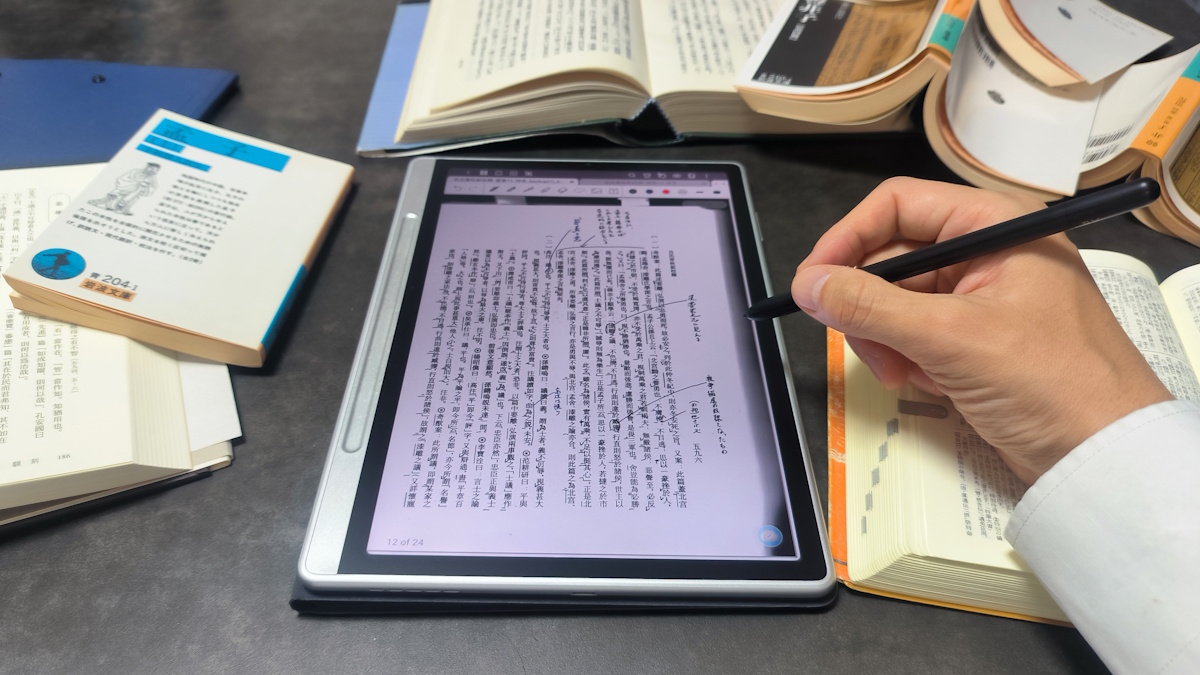
こんにちは、natsukiです。「XPPen Magic Note Pad」および「XPPen Magic Drawing Pad」は、レビュー以降も継続使用しており、特に「XPPen Magic Note Pad」の方は、その製品特性通り、デジタルノートとして毎日のようにフル活用しております。ここ1年でペン入力に注力したAndroidタブレットが相次いで発売されており、それらは、スペック上の数値だけ見ると、良くも悪くも横並びで、興味を持ってもどれを選ぶべきかなかなか迷いどころです。その中で、他のタブレットがイラスト作成を前面に押し出すのに対して、この「XPPen Magic Note Pad」は「ノート機能」をウリにしているという点でちょっと毛色が違います。ハード面ソフト面ともにかなり特徴的な構成になっている製品で、実際に使ってみると、様々な点でノート機能の使い勝手を向上させるための工夫が随所にあることが分かります。要するに、スペックシートに現れない部分が素晴らしい。この半年間、毎日使って分かるその魅力をお伝えしたいと思います。
はじめのレビューである、下記もご覧ください。

XPPenは現在、公式サイトとAmazonでブラックフライデーセールを開催中です。セール情報記事はこちらです。



1.スペックおさらい
基本スペックのおさらいです。
| 項目 | 仕様 |
|---|---|
| OS | Android 14 |
| SoC | MediaTek Helio G99(MT8781) |
| RAM | 6GB |
| ストレージ | 128GB |
| ディスプレイ | 10.97インチ(1,920 × 1,200)90Hz 3つの表示モード切替 ペン対応(筆圧16384段階) |
| バンド | 5G/LTE 非対応 |
| 通信 | 802.11 a/b/g/n/ac、Bluetooth |
| ポート類 | USB Type-C ※イヤホンジャックとmicroSDカードスロットは無し |
| カメラ | 前面13MP ※リアカメラ無し |
| バッテリー | 8,000mAh |
| サイズ | 259 x 182 x 7 mm |
| 重量 | 495 g ※実測500 g |
CPUは「そこそこの」Androidタブレットとして定番中の定番であるHelio G99。姉妹品XPPen Magic Drawing Padや、天下のWACOM製タブレットWACOM MovinkPad 11をはじめ、ここ1年で相次いで発売されたペン入力重視のAndroidタブレットにおおむね共通して採用されています。
ペン性能は、筆圧段階については16384段階と、WACOM MovinkPadシリーズの8192段階をも上まわる数値。もっとも、ここまで来ると、数値が大きすぎてあまり意味をなさなくなってくるので、実際の使い勝手こそ重要です。そしてその使い勝手も後述のように素晴らしいものです。
で、とりあえずスペックシートを載せはしましたが、はじめに述べたように、このスペックは「そこそこのAndroidタブレットとして十分なものだよ」ということさえ分かれば後はどうでもいいのであって、この記事でお伝えしたい部分は、数値に表れない部分にあります。
2.カバーとペンがともかく扱いやすい
バラけない、バタつかないペンとカバーの一体性


私は、基本的にカバー付き状態で運用しています。カバーがあることで、雑にカバンにも放り込めますからね。そして、ペンの収納性がまず素晴らしいところです。ペンは、ご覧のようにカバーを閉じたときは完全に覆われます。この構造により、持ち運び時にペンだけばらけてしまうことが絶対にありません。


そしてカバーを開いた状態。ペンはマグネットで表面に貼り付き、またマグネットはそれなりに強力なので、カバーを開いた状態でもペンの固定が容易で、ペンでの操作と指での操作がストレスなく切り替えられます。そして、カバーにはスタンド機能なんていう余計なものがないので、途中で折れ曲がることなくバタつきません。この製品にスタンドとか要らないでしょ? これは小さいことながら重要ですね。
滑りにくい質感
カバーの表面はフェルトのような質感で、滑りにくく、安心して持てます。ただその分、汚れやすいのはやむを得ないところ。湿らせたティッシュあたりで拭いてやれば、たいてい何とかなります。
3.高度なペン性能
ジッター無し、視差ほとんど無しの、液タブに匹敵する優れた基本性能


ペン入力タブレットにありがちな、斜めに直線を引いたときに出るゆがみ、いわゆる「ジッター」はほぼありません。これは、現行のタブレット製品でも解決していないものが多くある中で、非常に優れた点と言えます。また、フルラミネート加工により、ディスプレイの厚さによるペン先と実際の表示の差である「視差」も最小限です。ペンの性能は、総じて、専門の液晶タブレットに匹敵するレベルで優秀です。
便利なサイドボタン


専用ノートアプリXPPen Notes使用時には、サイドボタンが消しゴムとして機能します(下記のように、他のノートアプリでも多くで使用可ですが、すべてではない)。単純ながら、実用上は極めて便利な機能です。ただ、アプリの任意の機能を割り当てることはできません。
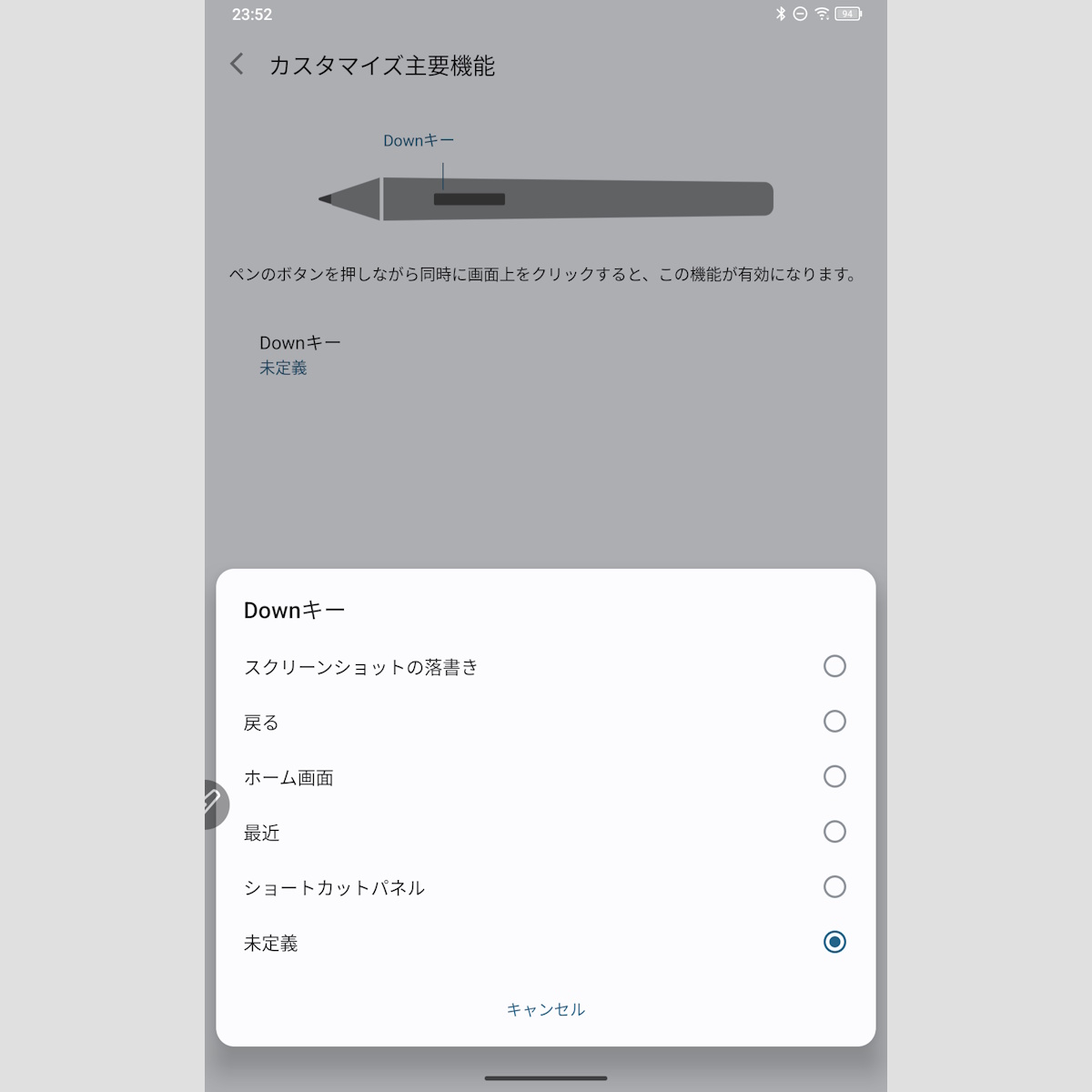

なお、小ネタですが、デフォルトでは、XPPen Notes使用時以外は、ペンのサイドボタンに「スクリーンショットを撮ってXPPen Notesで開く」という機能が割り振られています(システムアップデートなどで変更される可能性はあります)。従って、特にこの機能を使う気がなければ、
設定>高度な機能>スタイラス>カスタマイズ主要機能>Downキー
からペンのサイドボタン機能設定を呼び出して、「スクリーンショットの落書き」を「未定義」にしておきましょう。「未定義」でも、ノートアプリなどのアプリ起動時は、多くの場合、サイドボタンに何らかのアプリ機能が割り当てられます。ただし、サイドボタンがどの機能になるのかはアプリによります。XPPen Notesの他のノートアプリを、試したところでは、OneNoteやNotewiseではサイドボタンが消しゴムとして機能します。一方、EasyNotesでは、サイドボタンが拡大縮小になってしまいました。また、上の画像にあるように「スクリーンショットの落書き」以外にもいくつかの機能を設定可能ですが、この場合、アプリ使用時にはアプリの消しゴムなどの機能と競合してしまう場合があるので、注意が必要です。
もちろん、イラスト作成も可能
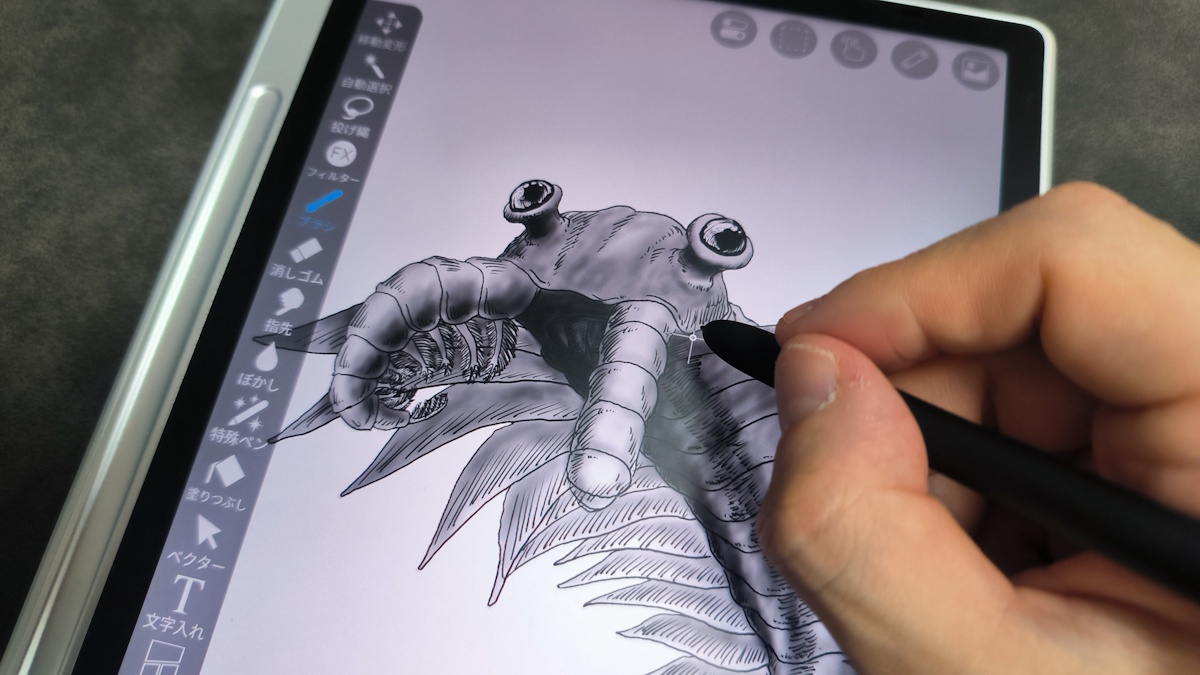

高性能なペン機能は、もちろん、イラスト作成にも十分に使えます。ただし、このあたりになってくるとHelio G99の処理能力の限界が見えてくるのも事実。まず、ペンの追随性は、ノートアプリ使用時よりも明らかに落ちます。とはいえ、線画や軽量なブラシであれば、実際にイラストを描くのには十分な程度。繊細なハッチングは厳しいかな、くらいです。
また当然、イラストのサイズやレイヤーの枚数を増やせば増やすほど、動作は重たくなります。代替の目安としては、解像度350dpiのA4サイズでレイヤー数十枚くらいまでが適性範囲だと思います。
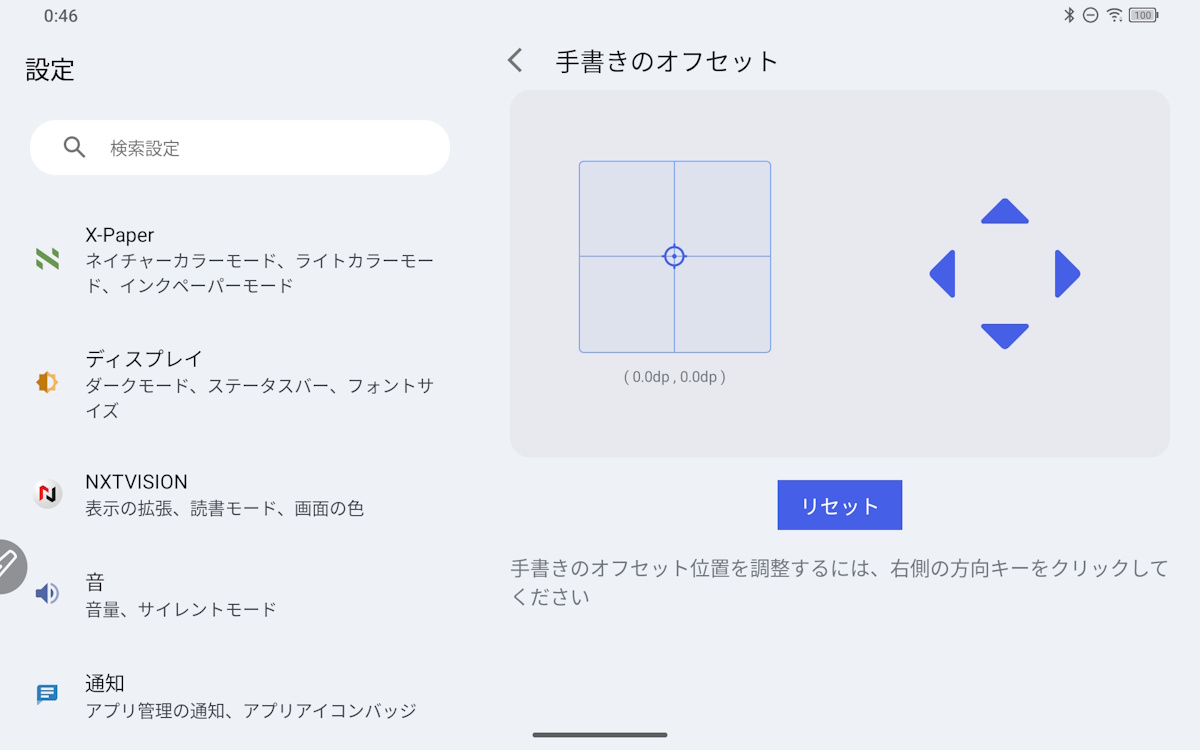

これも小ネタですが、XPPen Magic Note Padは縦持ちで利用することを想定したチューニングがなされているため、横向きでペンを利用する場合には、ペン先のポインターがズレてしまいます。おそらくイラスト作成時には、アプリのインターフェースの都合上、タブレットを横置きで利用したい人が多いかと思います。少し面倒ですが、横置きで精確な入力を行いたい場合は、
設定>高度な機能>手書きのオフセット
から、ポインターのズレを補正できます。
4.直感的で扱いやすいノートアプリ
専用ノートアプリ「XPPen Notes」は、有料ノートアプリ「J Notes」のアレンジ版


専用ノートアプリ「XPPen Notes」が付いてくるのも、このXPPen Magic Note Padの特徴です。「XPPen Notes」は、実質的に有料ノートアプリ「J Notes」で、つまり有料ノートアプリがタダで付いてくるということです。ここも、他のペン入力重視にタブレットにはイラストアプリが付いてくることとは対照的です。また、この手のアプリは、サブスクリプション型で無料期間が限られる場合も多いのですが、「XPPen Notes」は永続ライセンスです! 通常の「J Notes」とは、機能面での違いはなさそうですが、システムと半ば一体化していて、ホーム画面のショートカットから新規ノートを直接呼び出したりが可能です。
操作方法は直感的
XPPen Notesの操作方法は非常に直感的で、操作感はノートアプリの大御所GoodNotesや、あるいは電子ペーパータブレットBOOXのノートアプリに似ます。いずれにせよ、PDFファイルや画像の取り込みも容易で、ペンでの操作と非常に相性のよい、高機能ながらも使いやすいノートアプリです。
他のAndroidでも「J Notes」が利用可能!
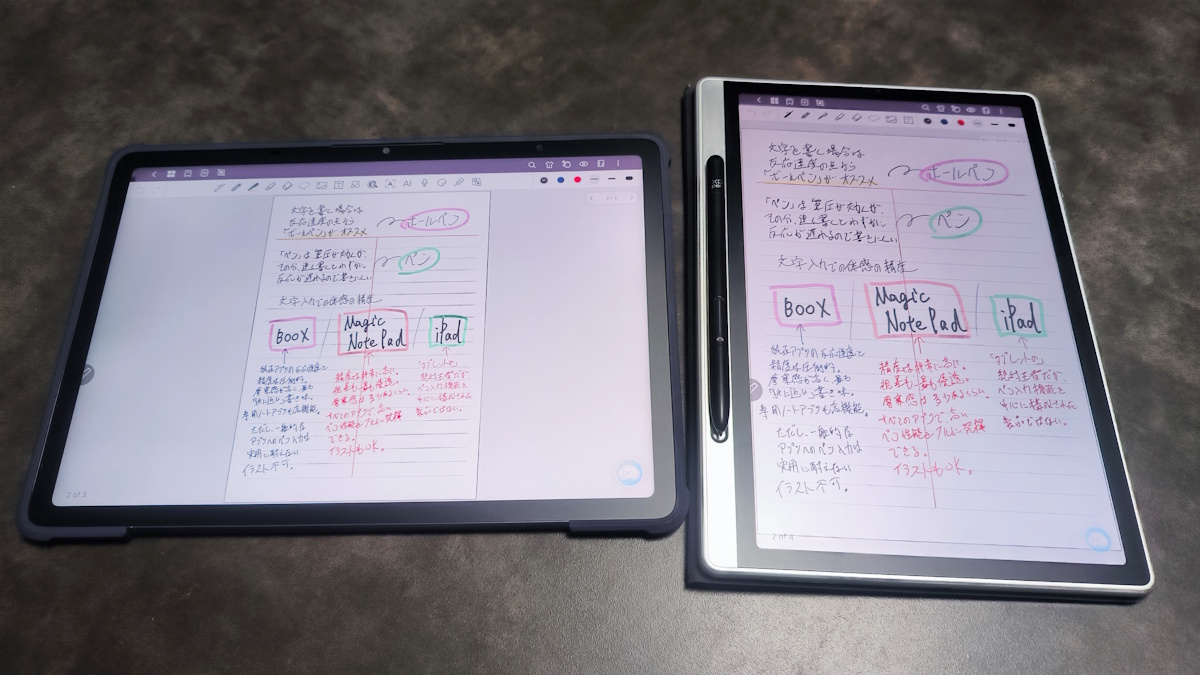

上記のように、「XPPen Notes」は「J Notes」のアレンジ版です。内部的には同じものらしく、Google Play上では「J Notes」として認識されます。これが何を意味するかというと、「J Notes」の永続ライセンスを購入したのと同じ事になるので、なんと、他のスマホやタブレットでも「J Notes」を永続ライセンスとして使えるということです。これは、嬉しい!
なお、ノートの共有機能があるのですが、この場合の「共有」は、残念ながら同一のノートを複数の端末から編集できるものではなく、クラウドストレージ(Google DriveかOne Driveのどちらかを使います)にバックアップデータをアップロードするだけなので、別の端末で編集する場合は、そのバックアップデータから新たに別のノートを作ることになります。ノートの新規作成時に、ノートのバックアップを行ってから「バックアップメモをインポートする」でノートの新規作成を行うと、クラウドストレージ上のバックアップデータから新たなノートを作ることができます。
日本語ローカライズが完璧でないのが惜しい
XPPen Notesの惜しい点は、日本語ローカライズが足りていない部分があるところです。具体的に使っていて気になるのは2点。1つは、詳細なマニュアルが英語版しかないこと。基本的には、直感的なユーザーインターフェースになっていて、ややメニューの翻訳が怪しい部分はあるものの、おおむねの機能はマニュアルを見るまでもなく分かると思います。とはいえ、せっかく詳細なマニュアルが用意されているのに、英語しかないというのは残念です。ある程度使い慣れてきてこそ、高度な機能も開拓したくなりますしね。
マニュアルは、実際の使用上で問題になることはあまりないので、まだいいんですが、もう1つの非常に惜しい点が、AI文字認識です。手書きのAI文字入力は日本語にも対応しているんですが、取り込んだ画像やすでに書き込んだ文字のAI文字認識は、英語と中国語にしか対応していないんです。この機能があるとないとでは、個人的に利用の幅が大きく変わるので、ぜひとも対応して欲しいところです。
5.プレゼン端末として最適


Androidタブレットなので、Miracast対応アダプターを使えば、無線でプロジェクターなどへの映像出力が可能です。もちろん、一定の遅延やカクつきは許容しなくてはなりませんが(使用アプリや環境に大きく影響される)、プレゼンのような用途であれば十分です。ただし、無線で映像出力をしながらプレゼンのためのアプリを動かすことは、Helio G99の処理能力だとかなりギリギリのようで、私はそうとうに多用しているのですが、ときによってかなり発熱したり、カクつきが激しくなったり、映像の乱れが発生する場合もあります。これは、使用アプリや、同時にネット接続も行うか、使用環境やMiracast対応アダプターの性能はどうかなど、様々な要因に左右され、実際、同じアプリでプレゼンをしていても、スムーズな場合と明らかに重たい場合があります。それでも、実用レベルでは使えています。
ちなみに、有線でのUSBポートからの映像出力には対応していません。
Miracast対応アダプターは、Amazonで1,000円台の安物でも、実用レベルで十分に使えます。そちらの使い方や使い勝手の詳細については、下記記事をご覧下さい。



6.注意点
XPPen Magic Note Padは、ノート機能に特化した尖った製品だけに、通常のAndroidタブレットとは異なる特性を持つ部分もあります。また、惜しい部分もあります。そのあたりを、まとめて指摘しておきます。
アウトカメラがない ― 平置きでガタつかないが、やはり欲しいときもある
なんと、アウトカメラがありません。これは、カバー無しで机の上に平置きしてもガタつかないように、わざとそういう構成になっています。一方で、簡易書類スキャンとしてカメラを使いたいことがあるのもまた事実。そういうときは、仕方ないので、スマホで撮ってクラウドストレージ経由で取り込んでいます。
ちなみに、インカメラはあるのでWEBミーティングなどは可能ですが、縦持ちを想定した造りのため、Androidタブレットとしては珍しく、短辺にカメラがあります。
アンチグレアディスプレイ ― ノートに貢献するが、動画視聴には向かない
XPPen Magic Note Padは、反射を抑えたアンチグレアディスプレイを採用しています。これは、ノートとして使用するときの見やすさや、ペン先への適度な摩擦感といった面で、ノートとしての用途に大きく貢献しています。その一方、アンチグレアディスプレイは、どうしても距離を置くと、周辺が暗めに見えたり全体のシャープ感は落ちるので、動画視聴体験はツヤありのグレアディスプレイの方が勝るでしょう。
高度なことをしようとすると、処理能力には限界あり
Helio G99は、ノートアプリやブラウザを単独で動かす分には十分な性能を持ちます。しかし、先にも触れたように、次の2点で処理能力の限界を感じます。第1に、イラストアプリなど比較的負荷の高い状態ではペンの追随性が落ちること。第2に、無線で映像出力してプレゼンなどに使う用途は、実用上は非常に有用ながら、処理能力的にはギリギリであることです。
ただこれは、ここ1年で相次いで発売された他のペン入力重視のAndroidタブレットのほとんどが処理能力については同スペックであること。またXPPen Magic Note Padの実売価格がセール時4万円台で、これ以上の処理能力を求めると、iPadかGalaxy PadかWacom MovinkPad Pro 14か、いずれにしても10万円コースで、2倍~3倍以上の価格帯になることを考えれば、そこまでの贅沢は言えないというものです。
7.まとめ
冒頭に述べたように、私は、このXPPen Magic Note Padを、デジタルノートとして、あるいはプレゼン用端末として、ほぼ毎日使っています。使っていて感じるのは、ペン入力の性能の高さはもちろんのこと、スペックに現れない取り回しの良さです。確かに、通常のAndroidタブレットと比べると何かと尖った製品ではありますが、ペン入力によるデジタルノートを求めている人には、是非ともお勧めしたい製品です。
8.関連リンク





▶ サイト紹介・ウインタブについて






コメント